
Bu yazımızda sizlere Mac uzak masaüstü erişimini etkinleştirme konusunda detaylı bilgi vereceğiz.
Siz veya başkaları için, bilgisayarınıza farklı bir konumdan erişim izin tanımlamak için, Mac bilgisayarınızda uzak masaüstü erişimini etkinleştirebilirsiniz.
Uzak masaüstü erişimini etkinleştirmek için Sistem Tercihleri menüsünden Paylaşım seçeneğini seçerek, hangi kullanıcıların bilgisayarınıza uzaktan erişebileceğini belirleyebilirsiniz.
Uzak masaüstü erişimi özelliği, sizin veya yerel ağınızdaki diğer kullanıcıların, Mac‘inize başka bir bilgisayardan uzak bağlantı ile erişmesini ve kontrol etmesini sağlar. Evden çalışıyorsanız, ofisinizdeki Mac bilgisayarınızda uzak masaüstü erişimin özelliğini etkinleştirmeniz gereken durumlar olabilir. Örneğin, ev ve iş bilgisayarınız arasında iş paylaşımı yapmanız gerekiyor olabilir. Veya bir Bilgi İşlem Teknolojileri uzmanının, bilgisayarınızın başında olmasına gerek olmadan bilgisayarınızdaki bir sorunu çözmesi için uzak masaüstü erişimini etkinleştirmeniz gerekebilir.
Mac Uzak Masaüstü Erişimine İzin Verme
- İlk olarak, masaüstü ekranının sol üst köşesinde yer alan Apple menüsüne tıklayın. Açılan menü listesinde Sistem Tercihleri (System Preferences) seçeneğine tıklayın. Açılan Sistem Tercihleri penceresinde Paylaşım (Sharing) menüsüne tıklayın.
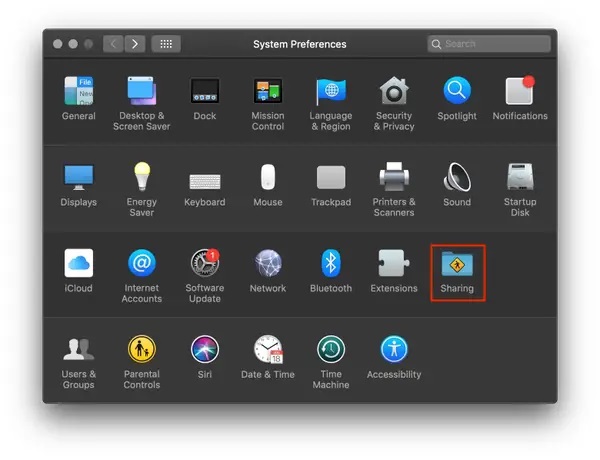
- Ekrana gelen Paylaşım (Sharing) penceresinde Uzaktan Yönetim (Remote Management) onay kutucuğunu işaretleyin. Ayrıca, uzak masaüstü erişimi yapacak kullanıcıların hangi işlemleri gerçekleştirmesine izin vermek istediğinizi seçmeniz gerekir. Seçenekler (Options) menüsüne tıklayarak, bu seçenekleri manuel olarak ayarlayın.
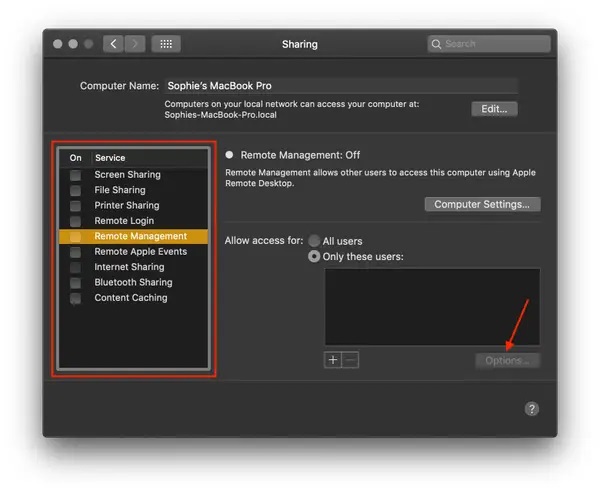
- Uzak masaüstü erişimi ayarları ile ilgili daha fazla seçenek görüntülemek için, Bilgisayar Ayarları… (Computer Settings…) butonuna tıklayın. Ve uzak masaüstü erişim izni verdiğiniz bir kullanıcı bilgisayarınıza uzaktan eriştiğinde, neleri görüntüleyebileceğini seçin. Ve ayrıca, diğer kullanıcıların uzaktan erişim talep etmek için ne yapması gerektiğini ayarlayın.
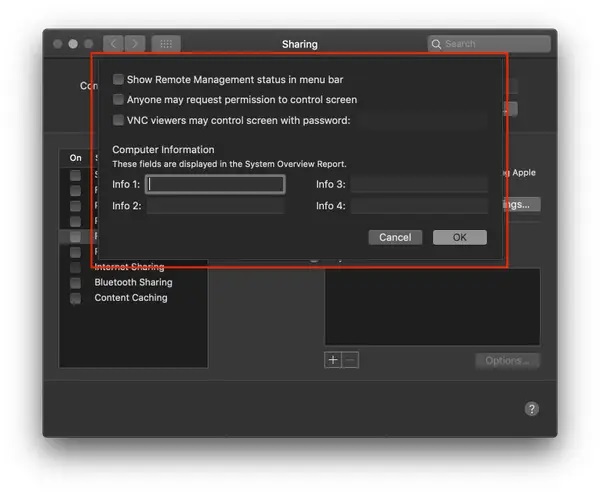
Bu yazımızda sizlere Mac uzak masaüstü erişimini etkinleştirme konusunda detaylı bilgi verdik.
En güncel teknoloji konuları ile ilgili teknik destek ve çözüm içeren videolar için Teknodestek YouTube kanalımızı da takip edebilirsiniz.
Ayrıca, yorumlar bölümünden, web sitemizde hangi konularla ilgili içerikler görmek istediğinizi iletebilirsiniz. Hangi teknik konularda arama motorlarında daha çok arama yaptığınızı belirtebilirsiniz. Böylece sitemizin içeriğinin daha alakalı ve zengin olmasına katkı sunabilirsiniz.
Hazırladığımız içerikleri beğeniyorsanız, bu içeriklerin daha fazla kişiye ulaşmasını sağlayabilirsiniz. Bunun için, yazılarımızı sosyal medya hesaplarınızda paylaşabilirsiniz. Ve böylece daha çok kişinin bu içeriklerden istifade etmesine yardımcı olabilirsiniz.








































